Risolvi il problema relativo alla sorgente Chromecast non supportata sul tuo dispositivo
L'era delle smart TV(TVs) è alle porte. Un tempo chiamato l'idiot box, il televisore ora sfoggia un'ampia gamma di funzionalità che possono far vergognare anche il personal computer . Uno dei motivi principali alla base di questo sviluppo è stata la creazione di dispositivi come Chromecast in grado di trasformare la maggior parte dei normali televisori in smart TV(TVs) . Tuttavia, gli utenti hanno segnalato un errore in cui si afferma che l' origine Chromecast è supportata. Se questo errore ha interrotto la tua esperienza di streaming, ecco come puoi correggere l'errore "Fonte Chromecast non supportata".(fix the ‘Chromecast source not supported’ error.)

Correggi l'errore di origine Chromecast non supportato( Fix Chromecast Source Not Supported Error)
Perché non posso trasmettere alla mia TV utilizzando Chromecast?(Why can’t I cast to my TV using Chromecast?)
Chromecast è un ottimo modo per trasmettere il tuo telefono o PC alla tua televisione. Non c'è quasi nessun dispositivo che non possa accoppiarsi con Chromecast . Ciò significa che l'errore di origine non supportato che hai ricevuto probabilmente non è causato da incompatibilità ma piuttosto da qualche piccolo errore o bug sul tuo dispositivo. Questi problemi possono variare da una scarsa connettività di rete ad applicazioni difettose. Indipendentemente(Regardless) dalla natura del problema, questo articolo ti aiuterà a trasmettere alla tua televisione utilizzando Chromecast .
Metodo 1: abilita il mirroring su Google Chrome(Method 1: Enable Mirroring on Google Chrome)
Il mirroring dello schermo è una funzionalità sperimentale su Chrome che consente agli utenti di condividere il proprio schermo con altri dispositivi. (Screen mirroring is an experimental feature on Chrome that allows users to share their screen with other devices.)Per impostazione predefinita, la funzione di mirroring cambia e si regola in base al dispositivo o alle connessioni che hai, ma puoi abilitarla forzatamente, costringendo il tuo browser Chrome a condividere il suo schermo. Ecco come abilitare la funzione di mirroring su Google Chrome :
1. Apri una nuova scheda in Chrome e digita(type) il seguente URL nella barra di ricerca: chrome://flags. Questo aprirà le funzionalità sperimentali sul tuo browser.
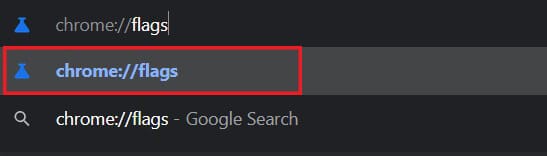
2. Nella barra "Search flags" in alto, cerca il (search for) mirroring.

3. Sullo schermo apparirà un'opzione intitolata Consenti a tutti i siti di avviare il mirroring . (Allow all sites to initiate mirroring)Nell'elenco a discesa alla sua destra, modificare l'impostazione da Predefinito a Abilitato.(Default to Enabled.)
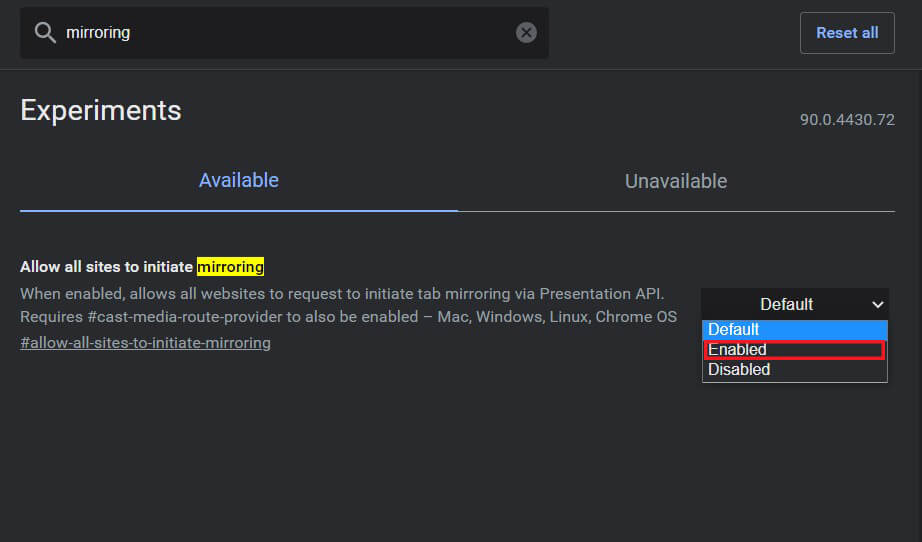
4. Dovrai quindi riavviare Google Chrome e le impostazioni(Settings) verranno aggiornate.
Leggi anche: (Also Read:) Come eseguire il mirroring dello schermo del tuo Android o iPhone su Chromecast(How to Mirror Your Android or iPhone Screen to Chromecast)
Metodo 2: abilitare Cast Media Router Provider(Method 2: Enable Cast Media Router Provider)
Con la scheda delle funzionalità sperimentali ancora aperta, puoi provare ad abilitare il provider del router multimediale di caste. Sebbene queste funzioni cambino automaticamente, hanno il potenziale per risolvere il problema relativo all'origine Chromecast non supportata:(Chromecast source not supported issue:)
1. Nella barra di ricerca, cerca "Caste Media Router Provider".
2. Simile alla funzione di mirroring, fare clic sull'elenco a discesa e abilitare(enable) la funzione.
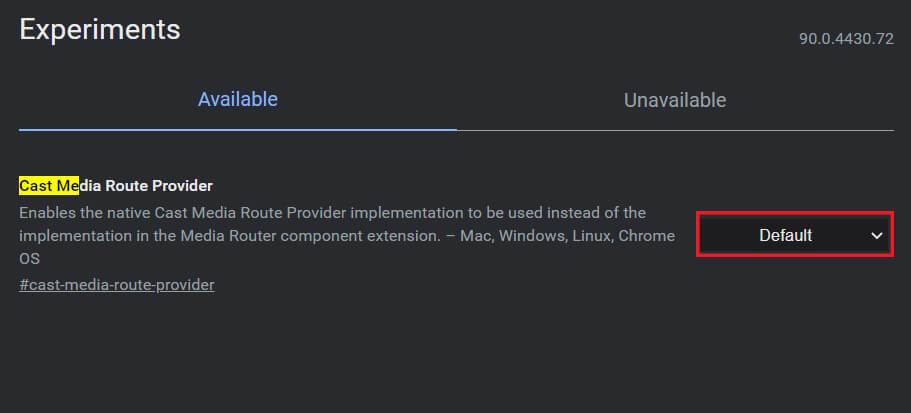
Metodo 3: disabilita Ad Blocker e le estensioni VPN(Method 3: Disable Ad Blocker and VPN extensions)
Esiste la possibilità che Adblocker e VPN(VPNs) impediscano al tuo dispositivo di condividere lo schermo per proteggere la tua privacy. Puoi provare a disabilitare varie estensioni su Google Chrome e verificare se il problema viene risolto.
1. Fai clic sull'icona del pezzo del puzzle(puzzle piece icon) nell'angolo in alto a destra dell'app Chrome.(Chrome app.)

2. Vai in fondo al pannello che appare e clicca su Gestisci estensioni(click on Manage extensions) per aprire l'elenco di tutte le estensioni sul tuo dispositivo.

3. Qui puoi disabilitare qualsiasi estensione(disable any extension) che ritieni interferisca con il tuo dispositivo, in particolare quelle che sono ad blocker o servizi VPN .

4. Prova a connettere il tuo dispositivo tramite Chromecast e verifica se il problema è stato risolto.
Metodo 4: cancella i dati della cache dell'app(Method 4: Clear the Cache Data of the App)
Se stai provando a trasmettere in streaming tramite il tuo dispositivo Android e non sei in grado di farlo, è possibile che il problema risieda nell'app. Cancellando lo spazio di archiviazione e i dati memorizzati nella cache di un'app, puoi eliminare potenziali bug che potrebbero interrompere il processo di connessione. Ecco come puoi cancellare i dati della cache delle app per risolvere l'origine non supportata sul problema Chromecast.(resolve the source not supported on Chromecast issue.)
1. Apri( Open) l'app Impostazioni e tocca App e notifiche.(Apps and notifications.)
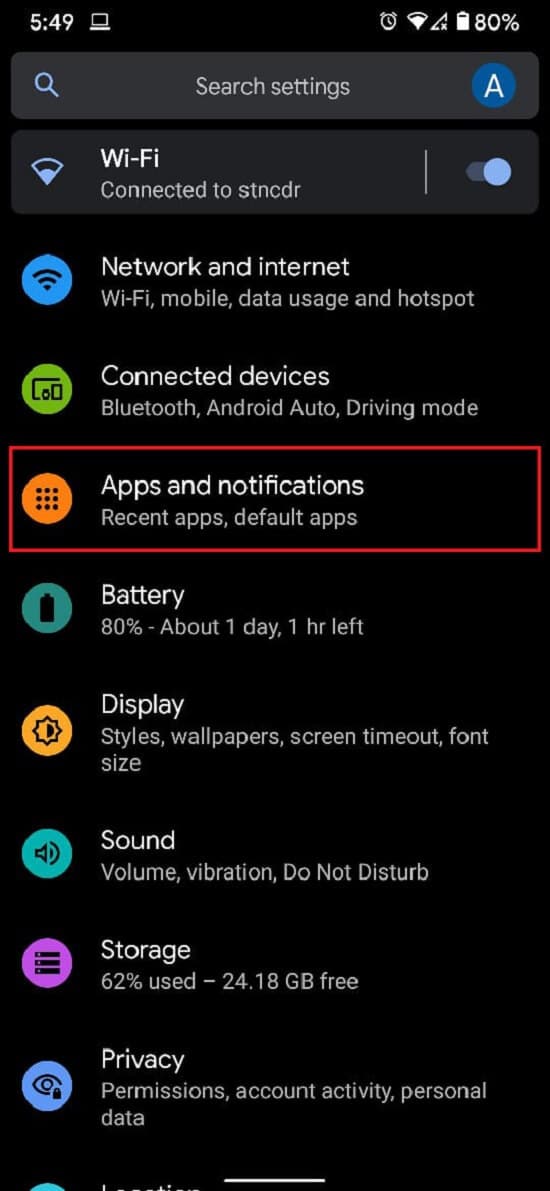
2. Tocca Vedi tutte le app.(See all apps.)

3. Dall'elenco, trova e tocca l'applicazione che non riesci a trasmettere sulla TV.
4. Tocca " Archiviazione e cache(Storage and cache) ".

5. Tocca Cancella cache( Tap on Clear cache) o Cancella memoria(Clear storage) se desideri ripristinare l'app.
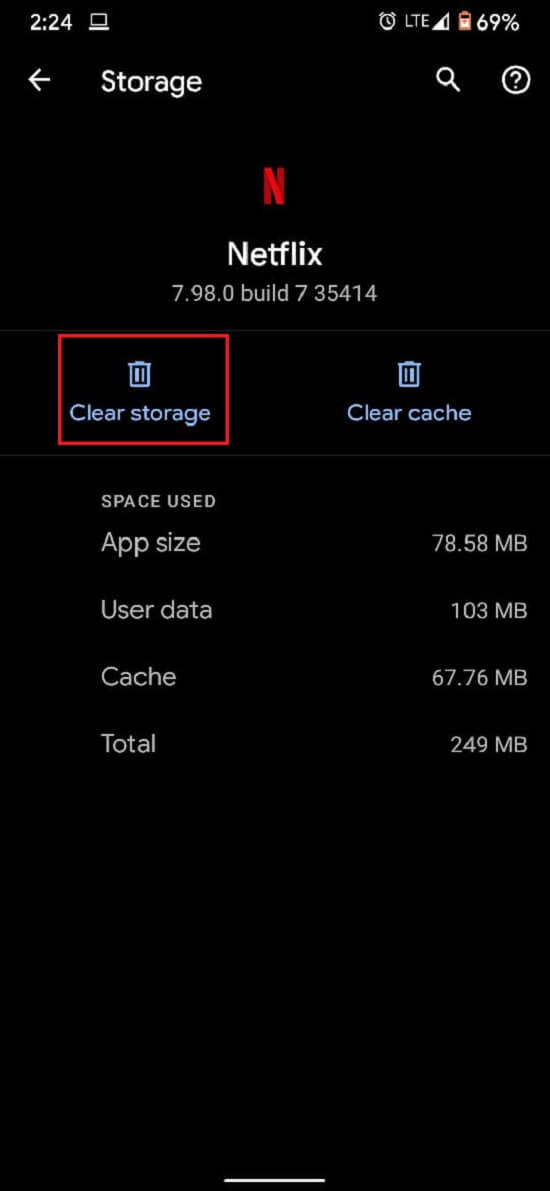
6. Il problema dovrebbe essere risolto e lo streaming dovrebbe funzionare correttamente.
Metodo 4: controlla la connessione Internet e la connettività Wi-Fi di entrambi i dispositivi(Method 4: Check the Internet Connection & Wi-Fi Connectivity of both devices)
I Chromecast(Chromecast) richiedono una connessione Internet veloce per funzionare correttamente. Assicurati(Make) che il tuo Wi-Fi sia abbastanza veloce da facilitare il funzionamento di Chromecast . Inoltre, sia il tuo dispositivo che Chromecast devono essere collegati alla stessa rete affinché la trasmissione funzioni. Vai(Head) alle impostazioni del tuo smartphone o PC e assicurati che il dispositivo sia connesso allo stesso Wi-Fi del tuo Chromecast . Una volta stabilita una connessione corretta, dovresti risolvere il problema " Fonte Chromecast non supportata".
Leggi anche: (Also Read:) 6 modi per collegare il tuo telefono Android alla TV(6 Ways to Connect Your Android Phone to Your TV)
Metodo 5: riavviare tutti i sistemi coinvolti(Method 5: Reboot All Systems Involved)
Il riavvio dei sistemi è il modo perfetto per eliminare bug ed errori minori. Innanzitutto(First) , spegni e scollega il televisore e il Chromecast . Quindi spegni il dispositivo che desideri connettere. Dopotutto, i dispositivi sono stati spenti, attendere qualche minuto e riavviarli. Dopo la sequenza di avvio iniziale, prova a trasmettere il tuo dispositivo tramite Chromecast e verifica se funziona.
Metodo 6: aggiorna Chromecast(Method 6: Update Chromecast)
Google Chrome e Chromecast correttamente aggiornati riducono al minimo la maggior parte dei problemi di compatibilità che potresti incontrare. Apri Google Chrome sul tuo browser e tocca i tre punti(tap on the three dots) nell'angolo in alto a destra dello schermo. Se il tuo software necessita di aggiornamenti, questi verranno mostrati in questo pannello. Scaricali(Download) e installali al più presto per risolvere qualsiasi problema.
Inoltre, assicurati che il tuo dispositivo Chromecast sia in esecuzione con il firmware più recente. Puoi farlo controllando l' applicazione Google Home(Google Home application) sul tuo smartphone. Chromecast viene aggiornato automaticamente e non c'è molto da fare al riguardo. Ma se ci sono interruzioni negli aggiornamenti, Google Home è il posto dove andare.
Consigliato:(Recommended:)
- Come eseguire il mirroring dello schermo Android sul tuo PC senza root(How to Mirror Android Screen to your PC without Root)
- Risolto il problema con la trasmissione al dispositivo che non funziona in Windows 10(Fix Cast to Device Not Working in Windows 10)
- Come abilitare il pulsante Home in Google Chrome(How to Enable Home Button in Google Chrome)
- Risolto il problema con il pulsante Start di Windows 10 non funzionante(Fix Windows 10 Start Button Not Working)
Ci auguriamo che questo articolo sia stato utile e che tu sia stato in grado di correggere l'errore di origine Chromecast non supportato (fix Chromecast source not supported error). Tuttavia, se la velocità rimane invariata nonostante tutti i passaggi necessari, contattaci tramite la sezione commenti e potremmo essere di aiuto.
Related posts
Fix Emergency Calls Only and No Service Issue su Android
Come risolvere il problema relativo all'aggiunta dei membri non riuscita su GroupMe
Risolto il problema con la fotocamera Snapchat che non funziona (problema dello schermo nero)
Fix Unable a Download Apps su Your Android Phone
Come Fix Instagram Keeps Crashing (2021)
Fix Play Store DF-DFERH-01 Error (2021)
Come Fix Action Blocked su Instagram Error
Rimuovi il tuo Old Or inutilizzato Android Device From Google
Come Fix Outlook non sincronizzarsi su Android
Fix Ghost Touch problem su Android Phone
5 Ways a Fix Gmail Account Non Receiving Email
Come Fix Twitter Notifications non Working (su Android and iOS)
Fix Improve Location Accuracy Popup in Android
Fix Ca Non Send Text Message a uno Person
Come riparare Instagram non sarà Let Me Post Error
Come Fix Android.Process.Media Has Stopped Error
Fix Chrome Needs Storage Access Error su Android
Come Fix Google Play Store Errors (2021)
Come Fix UC Browser Common Issues?
Fix Google Play Services Battery Drain
